Impressora imprimindo páginas pares primeiro: corrija a ordem errada
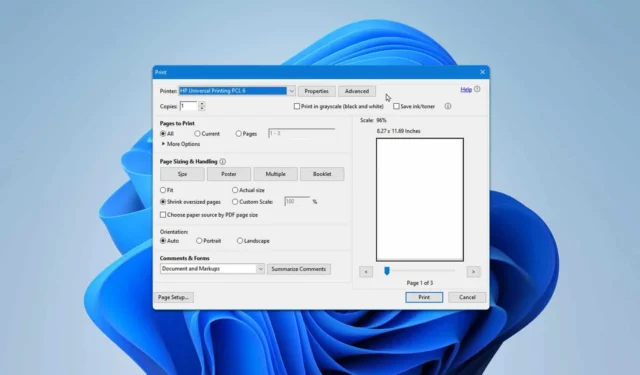
Lidar com uma impressora que insiste em imprimir páginas pares primeiro pode ser incrivelmente frustrante, especialmente quando você precisa dos seus documentos na ordem correta. Vamos mergulhar em algumas soluções práticas para corrigir esse problema e colocar sua impressora de volta nos trilhos.
O que posso fazer se a impressora estiver imprimindo páginas pares primeiro?
Antes de tentar qualquer outra coisa, atualize o driver da impressora para evitar problemas de compatibilidade.
1. Ajuste as configurações duplex da impressora
- Pressione a Windows tecla + R e digite control . Pressione Enter.

- Navegue até Dispositivos e Impressoras .
- Localize sua impressora, clique com o botão direito nela e selecione Propriedades da impressora .
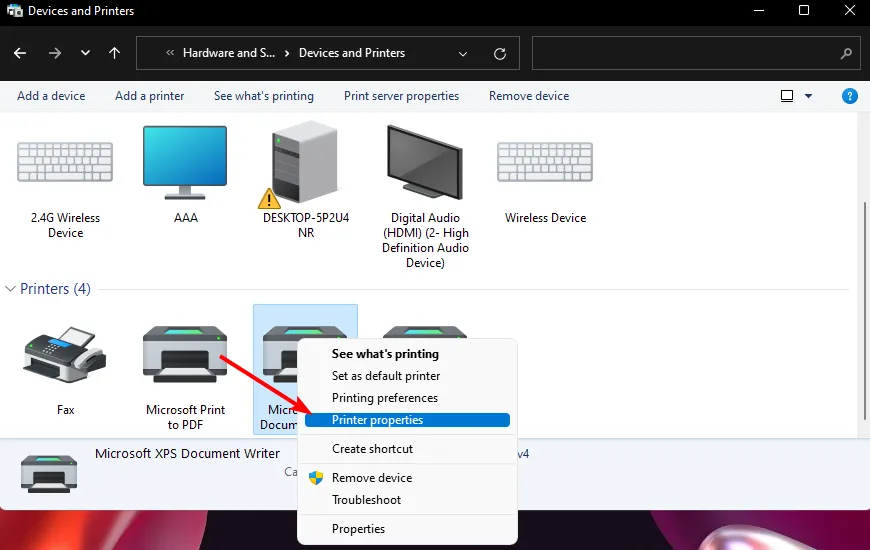
- Na janela Propriedades da impressora, vá para a guia Configurações do dispositivo .
- Encontre a opção Unidade Duplex e certifique-se de que ela esteja definida como Instalada .
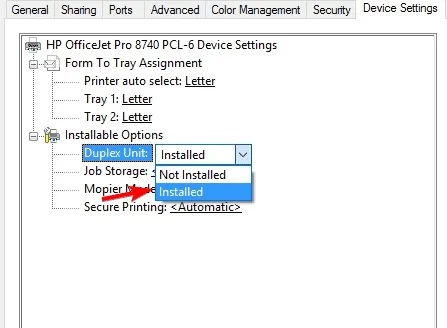
- Se instalado, vá para a aba Avançado e clique em Padrões de impressão .
- Vá para a guia Acabamento em Padrões de impressão e certifique-se de que Imprimir em ambos os lados (manualmente) esteja desmarcado se quiser evitar a impressão duplex manual.
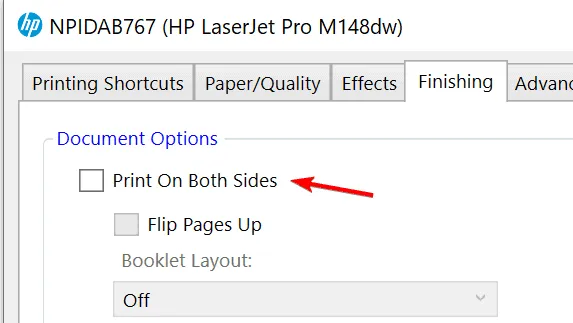
2. Verifique e redefina as configurações de impressão
- Abra o menu Iniciar e digite Impressoras e scanners e pressione Enter.
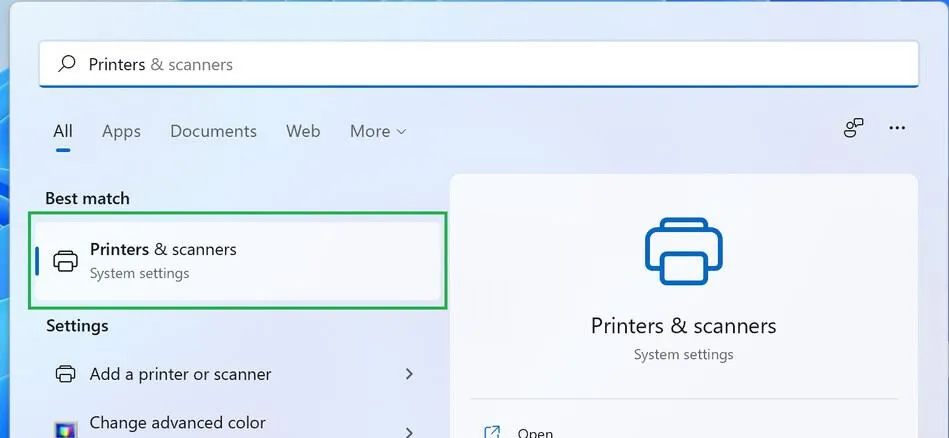
- Selecione sua impressora na lista. Clique em Preferências de impressão .
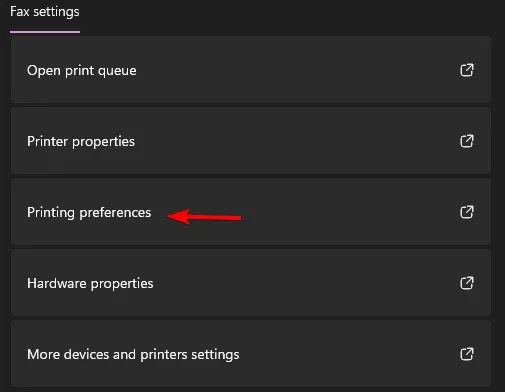
- Na janela Preferências de impressão, vá para a guia Avançado e redefina todas as configurações para o padrão.
- Certifique-se de que Imprimir em ambos os lados esteja marcado ou desmarcado com base na sua preferência e na capacidade da impressora.
3. Imprimir manualmente páginas pares e ímpares
- Abra o documento que deseja imprimir e pressione Ctrl+ Ppara abrir a caixa de diálogo Imprimir.
- Em Intervalo de páginas , selecione Somente páginas ímpares .
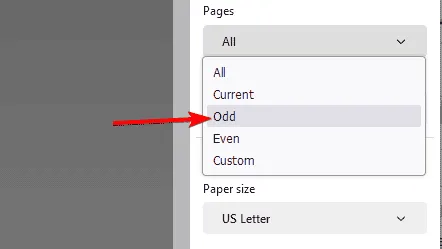
- Imprima o documento. Uma vez feito, pegue a pilha impressa e coloque-a de volta na bandeja de papel na orientação correta.
- Abra a caixa de diálogo Imprimir novamente e, desta vez, selecione Somente páginas pares .
- Imprima o documento.
Seguindo essas soluções, você pode resolver o problema da sua impressora imprimir páginas pares primeiro de forma eficaz, garantindo que seus documentos sejam impressos na ordem e no formato corretos.
Este não é o único problema: muitos relataram que a impressora imprime duas páginas em vez de uma e também que imprime páginas em branco entre elas.
Antes de ir, não perca nosso guia para saber o que fazer se a impressora imprimir apenas meia página.



Deixe um comentário